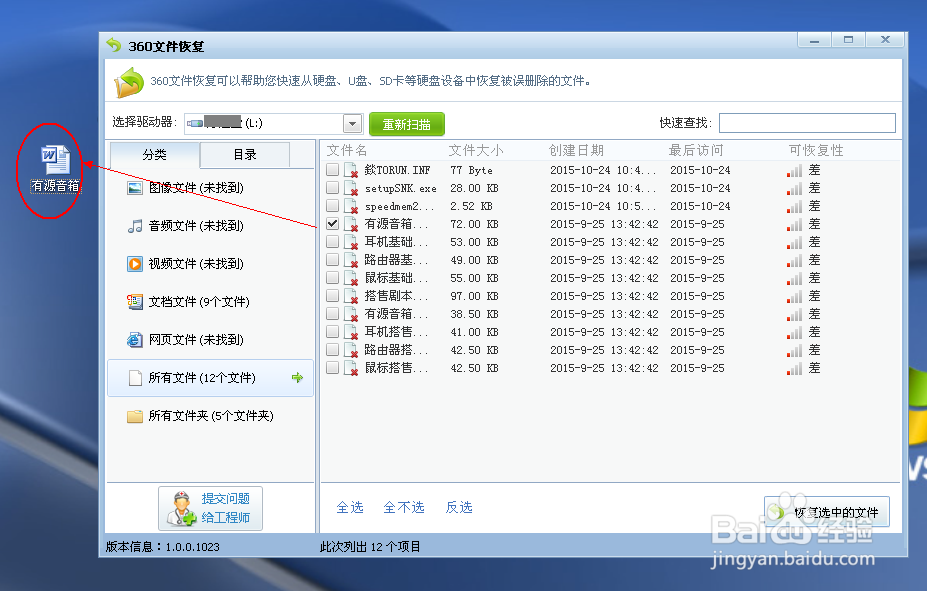1、首先确保你的电脑已经安装了360安全卫士,然后把你需要恢复文件的原U盘重新插入电脑,插入电脑后,电脑右下角会弹出360U盘保镖,然后单击“打开U盘”旁边的下拉箭头。

2、单击“打开U盘”旁边的下拉箭头后会出现功能选择,单击选择“U盘文件恢复”。(功能选择区内还可以进行:查收病毒、U盘容量鉴定、磁盘整理等)

3、单击选择“U盘文件恢复”后会出现360文件恢复对话框,这时候单击左上角的“选择驱动器”,单击选择你要恢复文件的U盘(如果你要恢复的文件是在其他盘,那就选择其他盘)。

4、“选择驱动器”后直接单击“开始扫描”进行检测你的U盘所有删除的文件记录,这样你的U盘里面所有删除的文件可能都会扫描出来,这样找到你想要的文件可能就比较麻烦。你可以在扫描前,根据你要恢复的文件类型来进行扫描,这样会更加有针对性些。

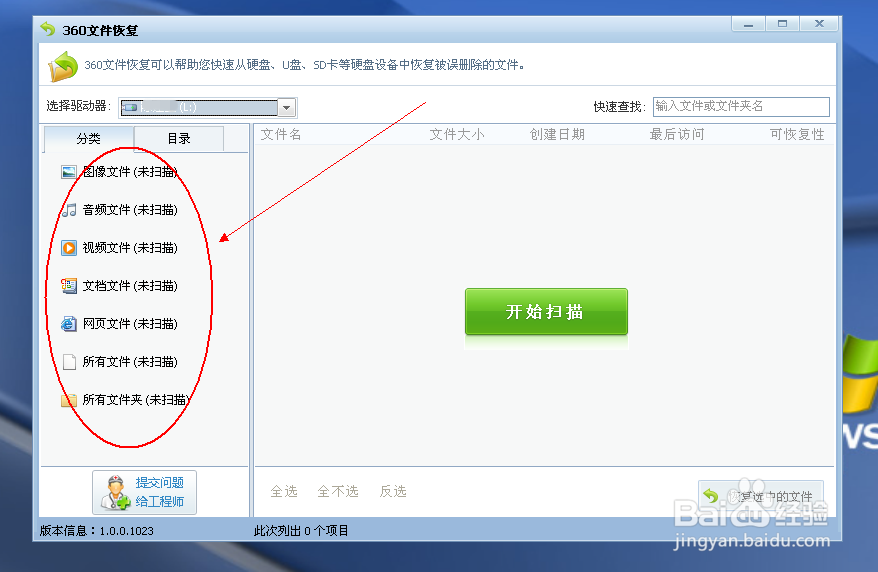
5、单击“开始扫描”后,你就可以看到你以前删除的文件都显示出来了。
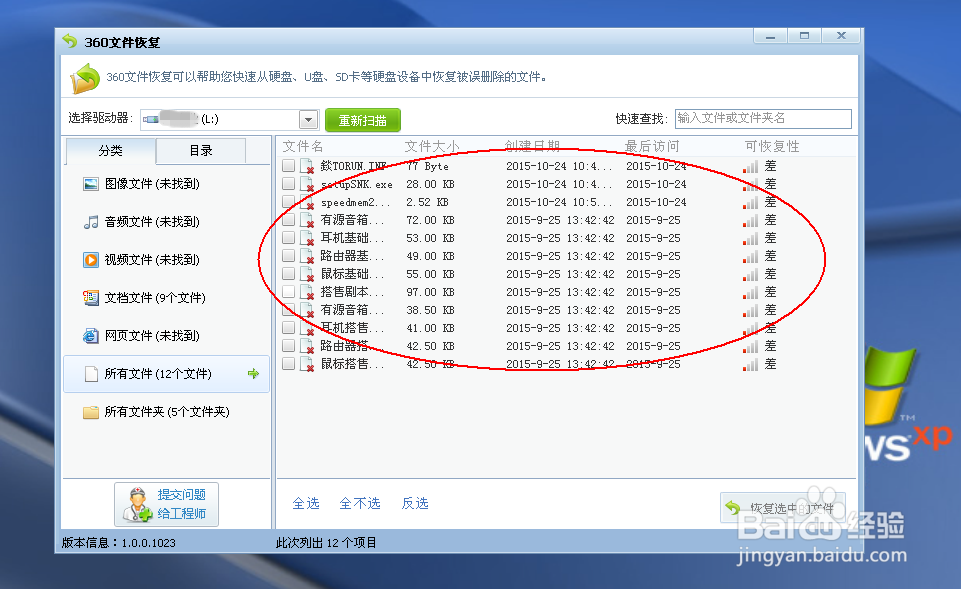
6、然后选择你要恢复的文件,单击文件名前面的方框,打上勾后,再单击“恢复选中的文件”进行恢复操作。
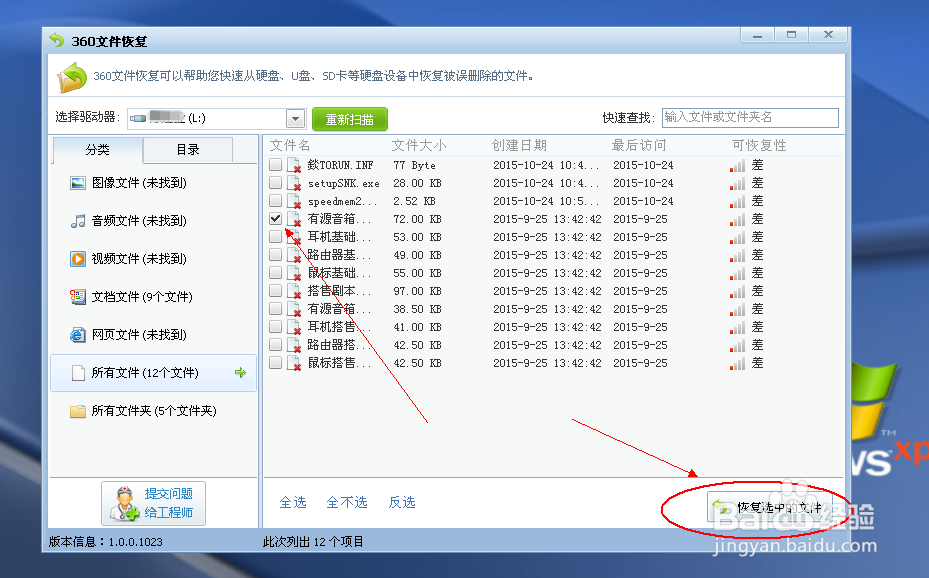
7、单击“恢复选中的文件”后系统会提示你选择文件恢复到的位置,这个位置需要注意的是:不能与原文件所在的位置一致,比如:你要恢复的文件原来是在U盘的,那你在恢复操作时选择恢复到的位置就不能选择U盘。选择好后单击确认。

8、按以上的步骤操作后,你就可以发现文件已经找回来啦!